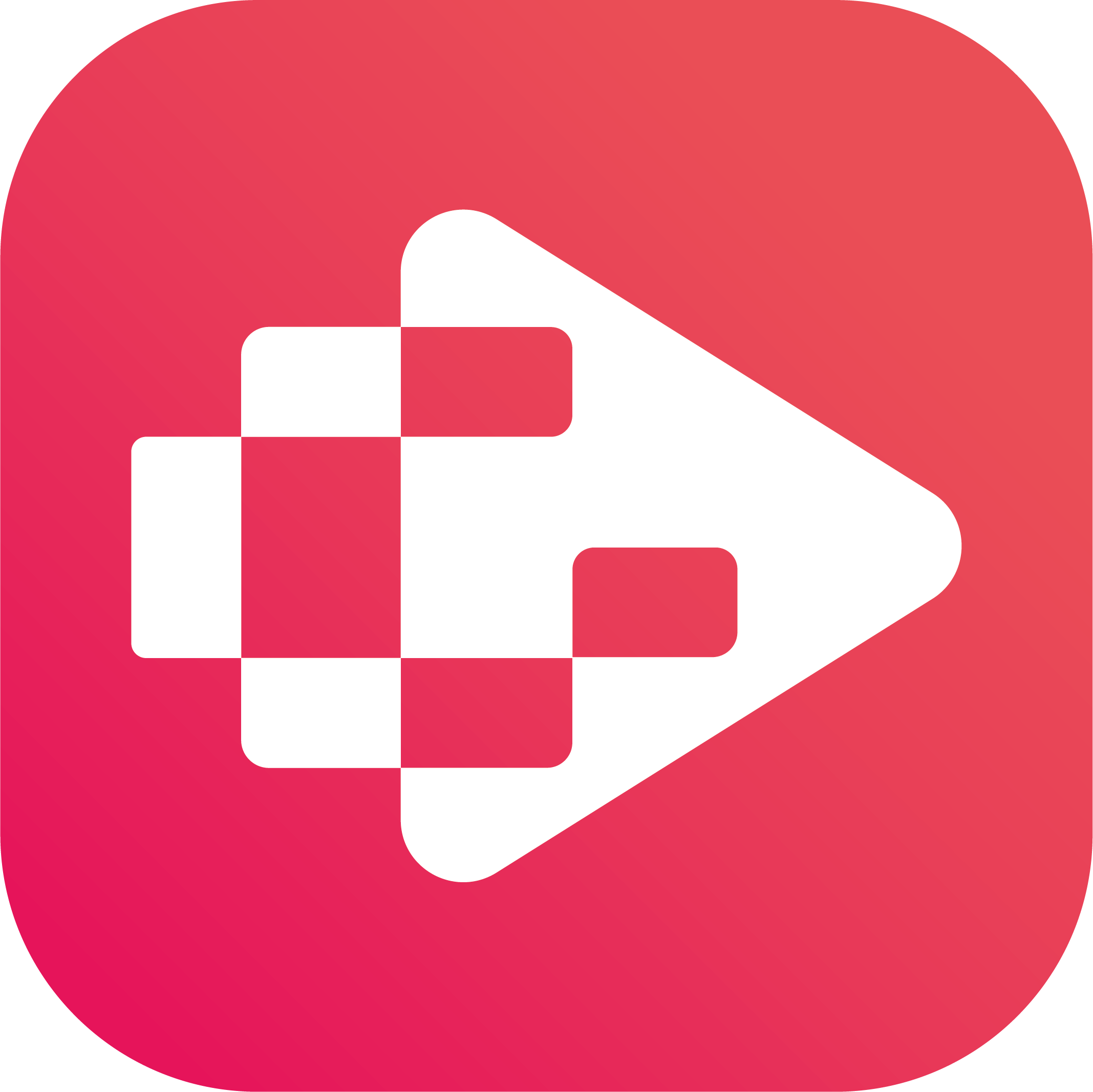Menú
Convertidor de iTunes de Ondesoft
Los 5 mejores convertidores de YouTube a WAV
"Necesito audio muy específico de YouTube, pero lo necesito en archivos WAV. Convertir de YouTube a MP3 y luego a WAV da un audio horrible, así que si hay sitios web para eso, ¡me encantaría escucharlos! ¿Hay alguna forma de descargar directamente YouTube a WAV?".
Ten en cuenta que YouTube no tiene audio sin pérdidas. Convertir a WAV será inútil porque no puedes convertir de audio con pérdida a audio sin pérdida. Sólo conseguirás un archivo hinchado. YouTube realiza su propia compresión de audio, así que no esperes una calidad WAV real, pero las herramientas de abajo son mucho mejores que convertir un MP3 a WAV.
La única forma de obtener mejor calidad es descargar desde YouTube Music, consulta la quinta opción.
Contenido
1. Yout.com
Yout.com es una herramienta en línea que te permite descargar un solo vídeo de YouTube o una lista de reproducción completa a MP3, MP4 y WAV.
Cómo utilizar esta herramienta en línea para descargar vídeos de YouTube a WAV?
- Visita YouTube.com y copia la URL del vídeo desde la barra superior de URL de tu navegador. Si utilizas un teléfono o una tableta, haz clic en el icono Compartir de la página de la lista de reproducción y, a continuación, en el botón Copiar enlace.
- Visite https://yout.com y pegue la URL copiada en el campo de entrada.
- Selecciona WAV como formato de salida.
- A continuación, haz clic en el botón Format Shift to WAV y se iniciará la conversión.
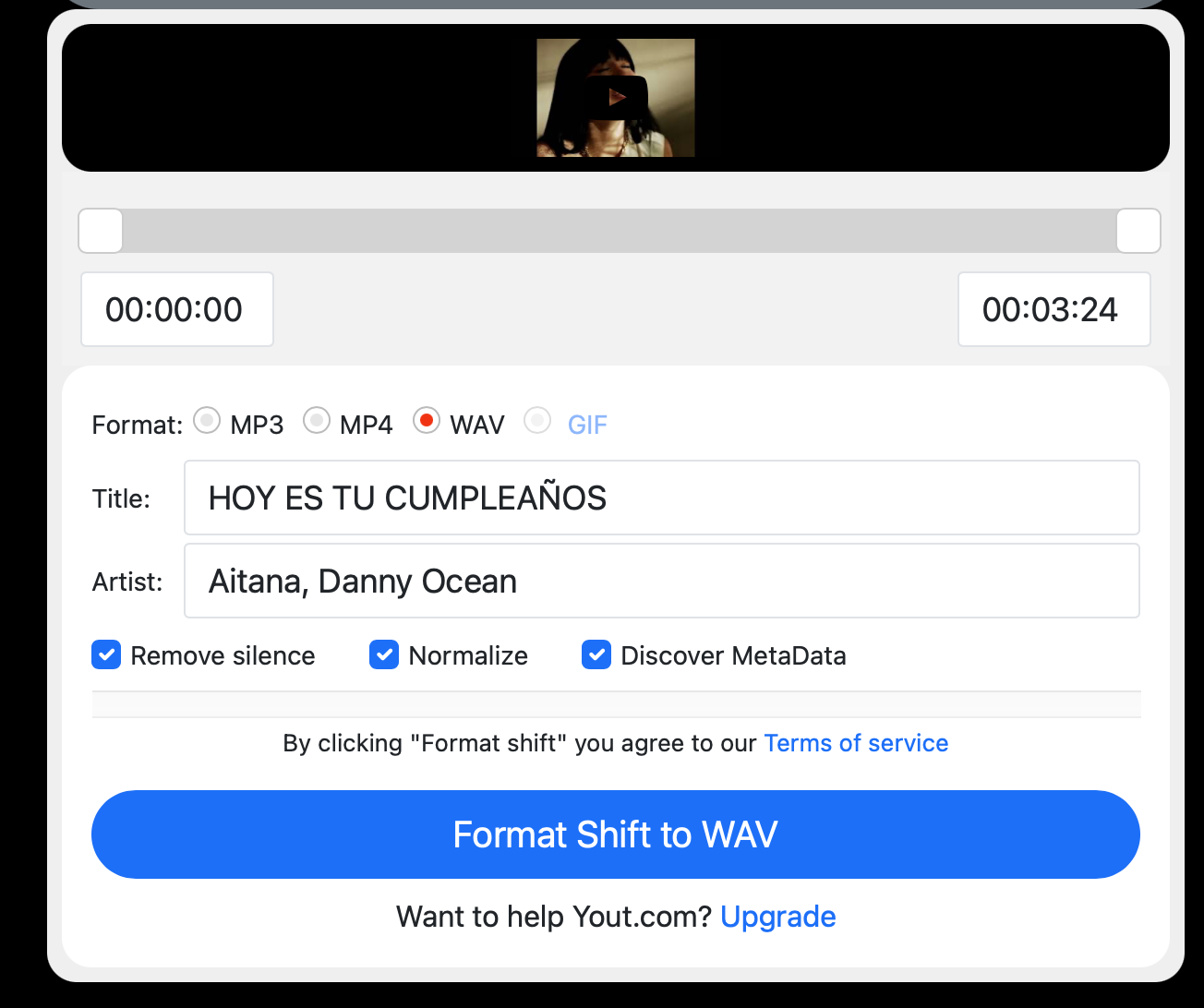
Contras: Se requiere suscripción a
Pro para convertir listas de reproducción.
Solo puedes convertir 2 vídeos gratis al día.
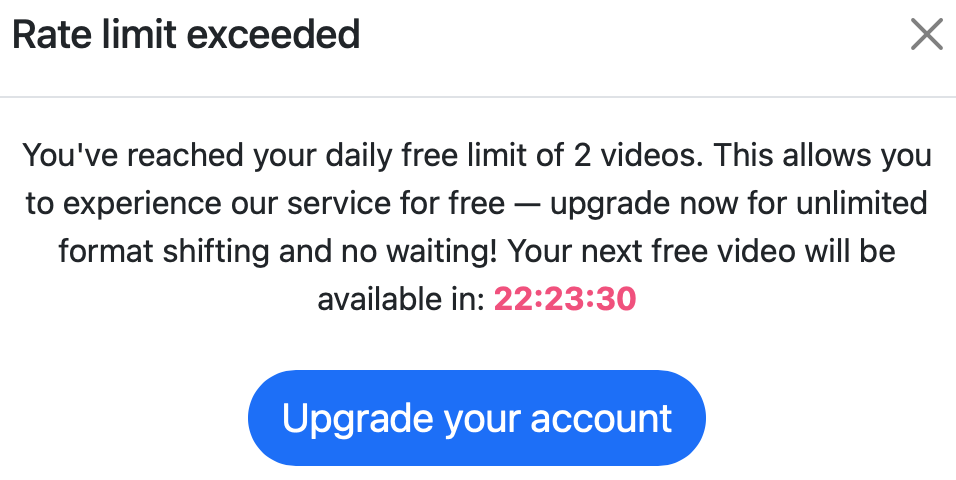
2. https://cobalt.tools
https://cobalt.tools es una herramienta en línea gratuita que permite a los usuarios descargar archivos de vídeo y audio de servicios populares como YouTube, TikTok, Facebook, Twitter, etc. Puedes configurar aspectos como los metadatos, la calidad, el formato, etc. desde el menú de configuración de la barra lateral. Por desgracia, no admite listas de reproducción, por lo que tendrás que descargar los vídeos uno a uno.
Aviso: Cobalt ha vuelto a desactivar la descarga en la instancia principal, ya que YouTube la ha vuelto a bloquear. Así que tienes que utilizar otras instancias. Para ver una lista de instancias, visita https://instances.cobalt.best/. Las instancias son como el sitio principal pero gestionadas por otros, algunas no están restringidas.
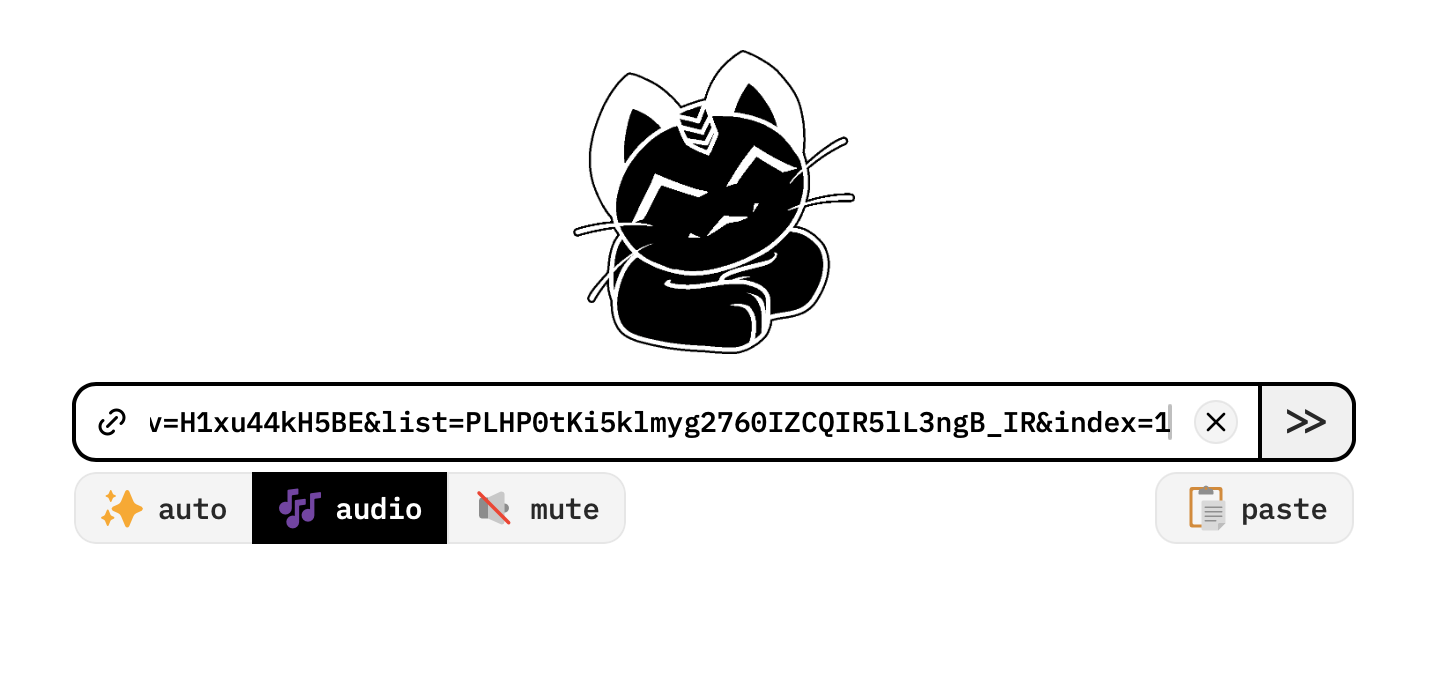
Pros:
- Sin anuncios
- Descarga YouTube a MP3, OGG, WAV y OPUS.
Contras:
- No admite listas de reproducción de YouTube.
3. yt-dlp
Para Mac, Windows y Linux
yt-dlp es una herramienta de línea de comandos, lo que básicamente significa que sólo se puede utilizar escribiendo comandos en cmd, por lo que no es muy amigable para principiantes, pero muy potente. También requiere instalación local, lo que es un poco inconveniente.
Puedes usar yt-dlp para descargar youtube a wav con el siguiente comando:
--extract-audio --audio-format wav
Relacionado: ¿Cómo utilizar yt-dlp?
4. Stacher
Si no está familiarizado con la línea de comandos, puede utilizar una de las muchas interfaces gráficas de terceros disponibles, como Stacher.
Descarga, instala y ejecuta Stacher en tu ordenador. Ve a Configuración y selecciona el formato de descarga WAV. Copia y pega la URL de la lista de reproducción de YouTube e inicia la descarga.
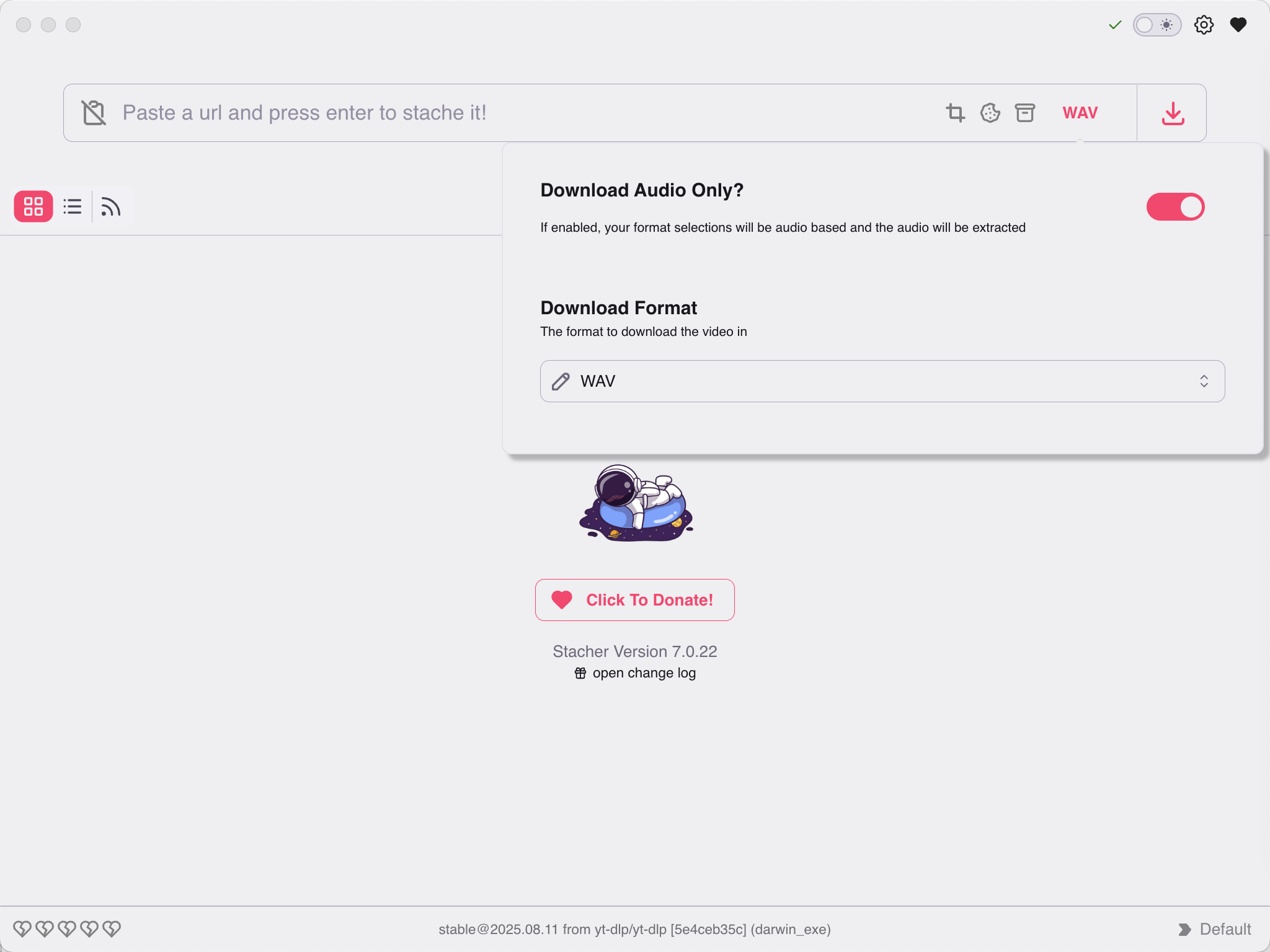
Sin embargo, Stacher a menudo no puede recuperar toda la lista de reproducción, ya que faltan algunas canciones.
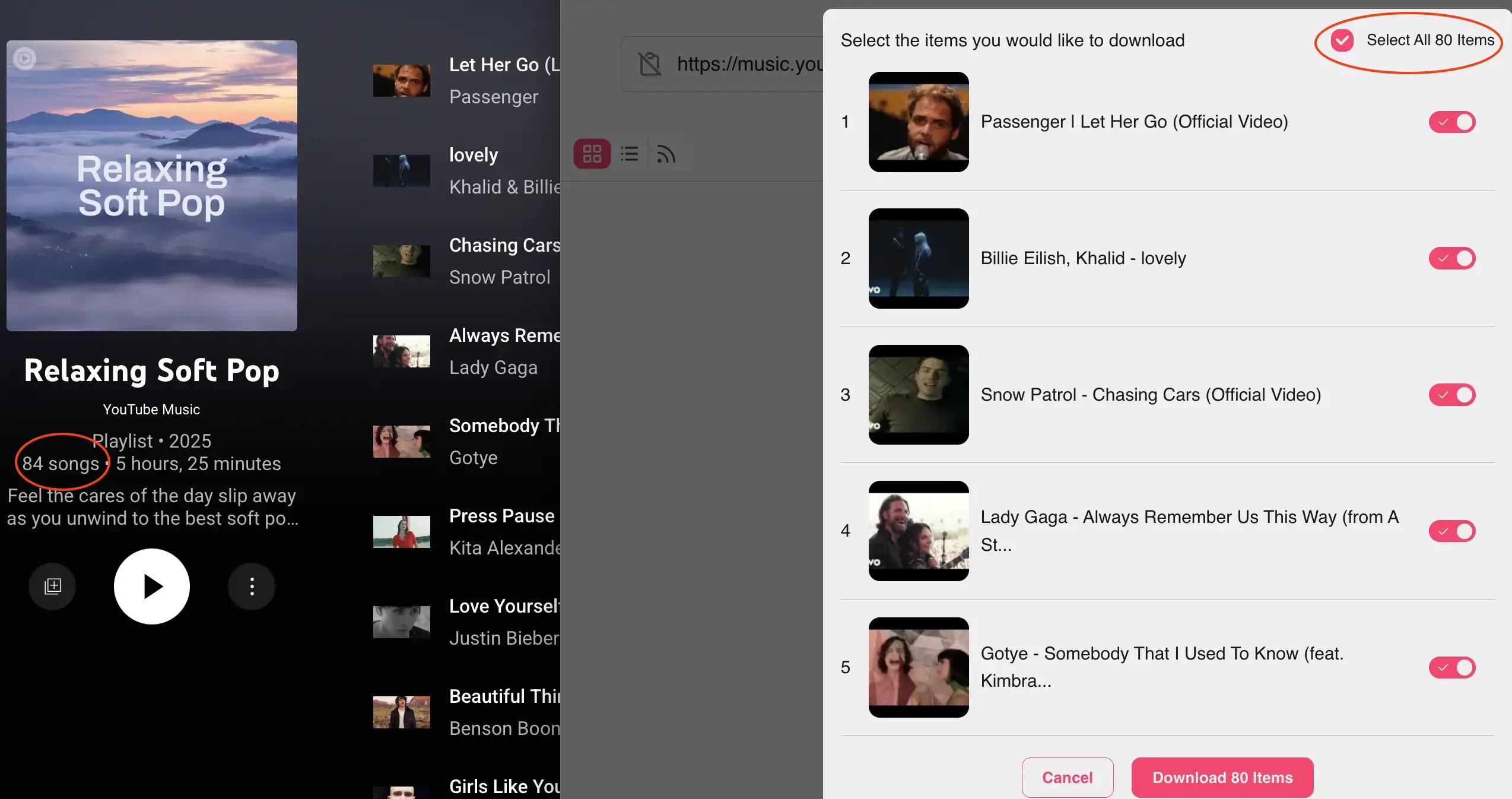
5. Ondesoft YouTube Music Converter - La mejor herramienta para descargar vídeos/listas de reproducción de YouTube Music a WAV
La calidad de sonido de YouTube Music es mejor que la de YouTube normal, así que si puedes descargar música de YouTube Music, obtendrás WAV de mejor calidad.
Ondesoft YouTube Music Converter es un descargador profesional de listas de reproducción de YouTube para descargar cualquier lista de reproducción de vídeo musical a formato MP3/M4A/AAC/FLAC/WAV/AIFF. Tiene incorporado un reproductor web de YouTube Music, para que puedas buscar y encontrar fácilmente cualquier lista de reproducción de vídeo musical. Es un excelente conversor de YouTube Music a MP3 que te ayuda a descargar canciones de YouTube Music y convertirlas a formato MP3, AAC, FLAC, AIFF, WAV o M4A con una calidad original 100% garantizada. Después podrás guardar y utilizar las canciones convertidas de forma permanente. Las canciones convertidas se pueden utilizar en cualquier dispositivo compatible con el formato MP3 y no se necesita conexión a Internet. Además, Ondesoft YouTube Music Converter puede descargar canciones a una velocidad 10x y conservar las etiquetas ID3 tras la conversión. A continuación te explicamos cómo convertir listas de reproducción de YouTube a WAV con Ondesoft YouTube Music Converter.
Todas las listas de reproducción de vídeos musicales de YouTube se pueden encontrar en YouTube Music. Además, contiene más listas de reproducción seleccionadas. Ondesoft YouTube Music Converter no sólo es capaz de descargar las listas de reproducción de vídeo de música de YouTube a WAV, pero también descarga las listas de reproducción de YouTube Music.
1. Ejecute Ondesoft YouTube Music Converter
Para comenzar, descargue, instale y ejecute Ondesoft YouTube Music Converter en su Mac/Windows, que cuenta con un reproductor web de YouTube Music incorporado.
Si ya ha adquirido una licencia, haga clic en el icono de la llave para registrar el convertidor. De lo contrario, continúe utilizando la versión de prueba.
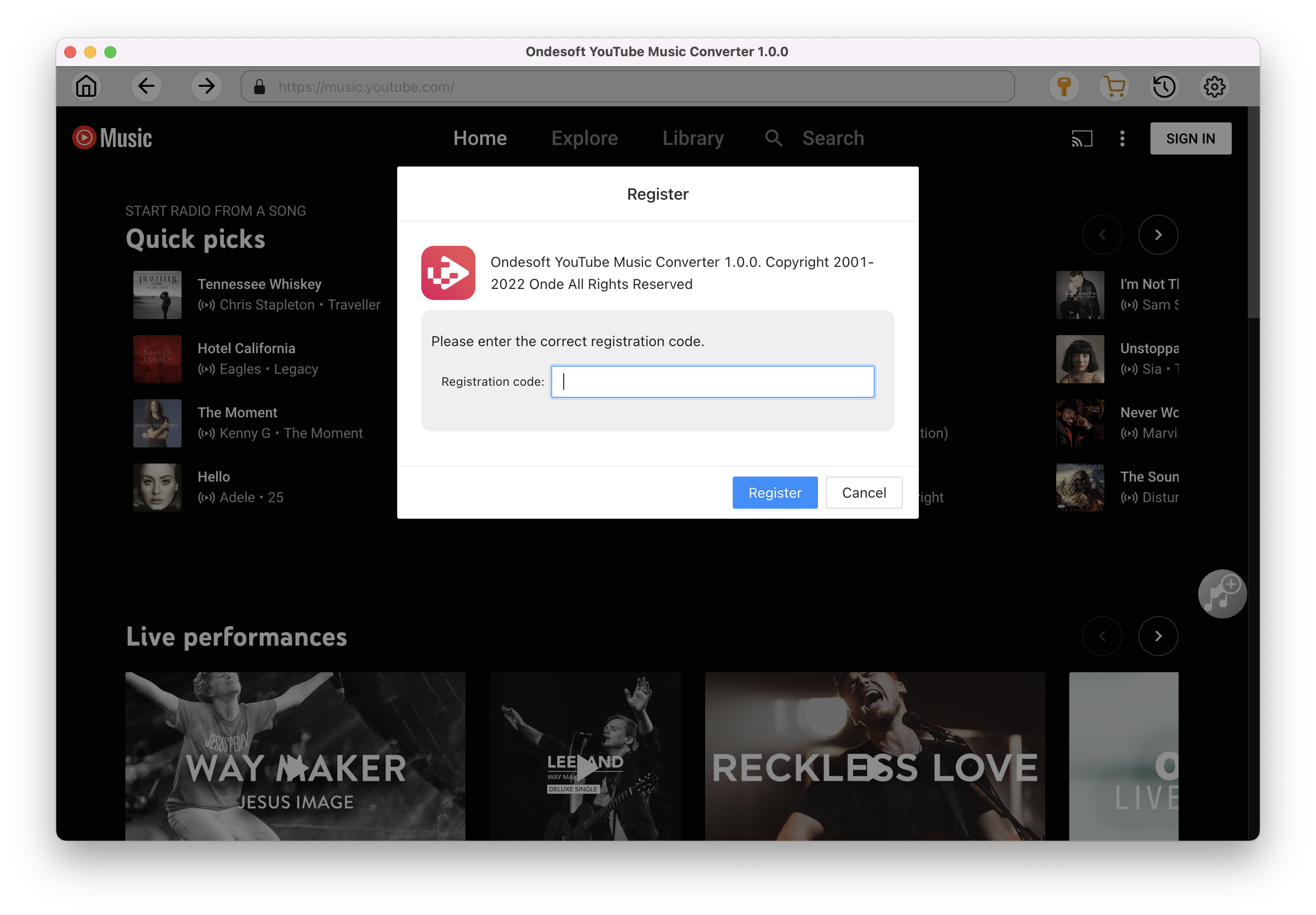
2. Personalizar la configuración de salida (opcional)
Toque el icono de ajustes para cambiar los ajustes de salida. El formato de salida predeterminado es MP3. Ondesoft YouTube Music Converter también es compatible con M4A, WAV, FLAC, AIFF, AAC. También puede cambiar la tasa de bits y la frecuencia de muestreo según sus necesidades.
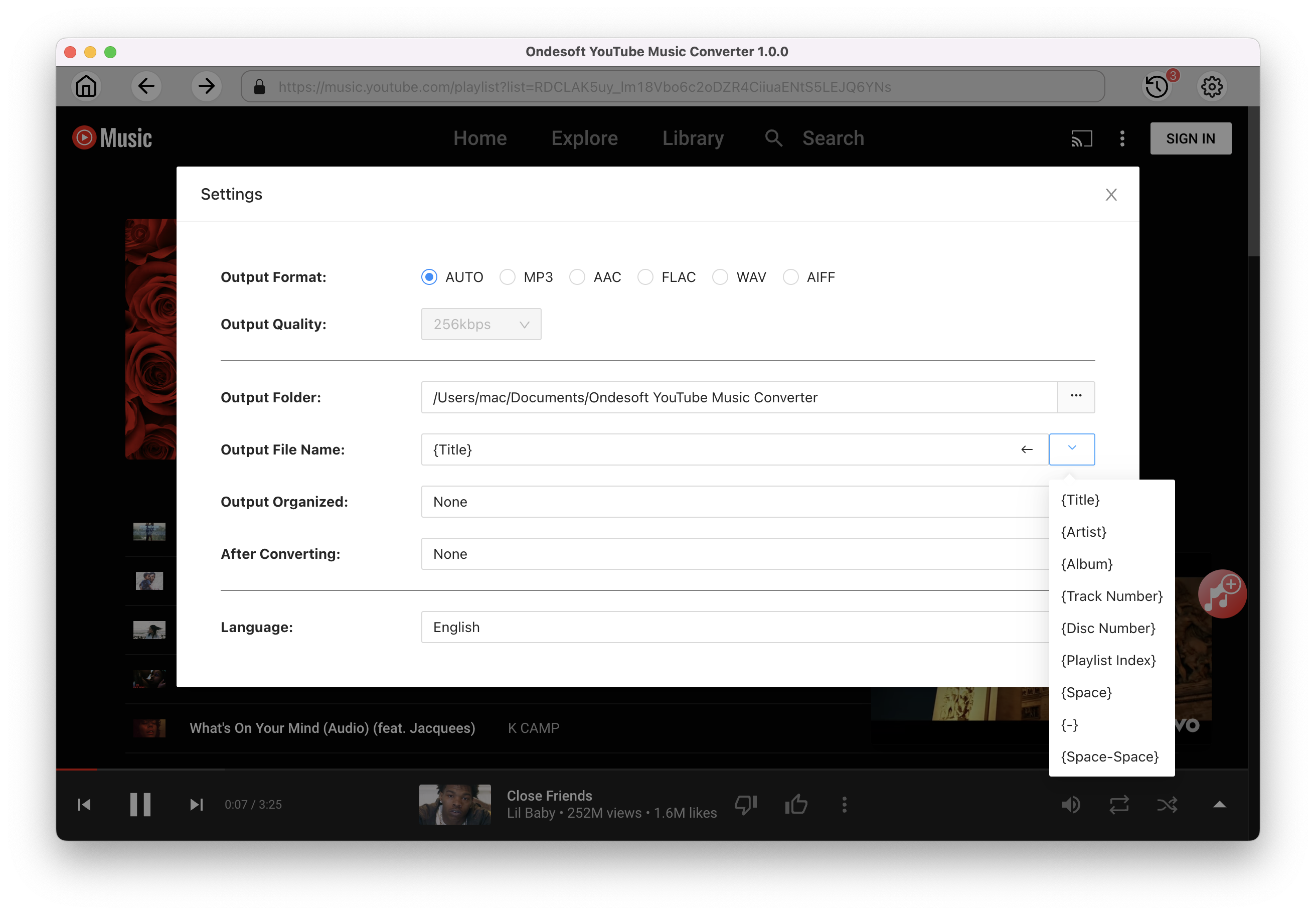
3. Agregar canciones
Haz clic en la lista de reproducción o el álbum que quieras descargar. Luego, haz clic en el botón rojo Agregar a la lista para cargar las canciones. Se agregarán todas las canciones de la lista de reproducción de forma predeterminada. Puedes desmarcar las canciones que no quieras descargar.
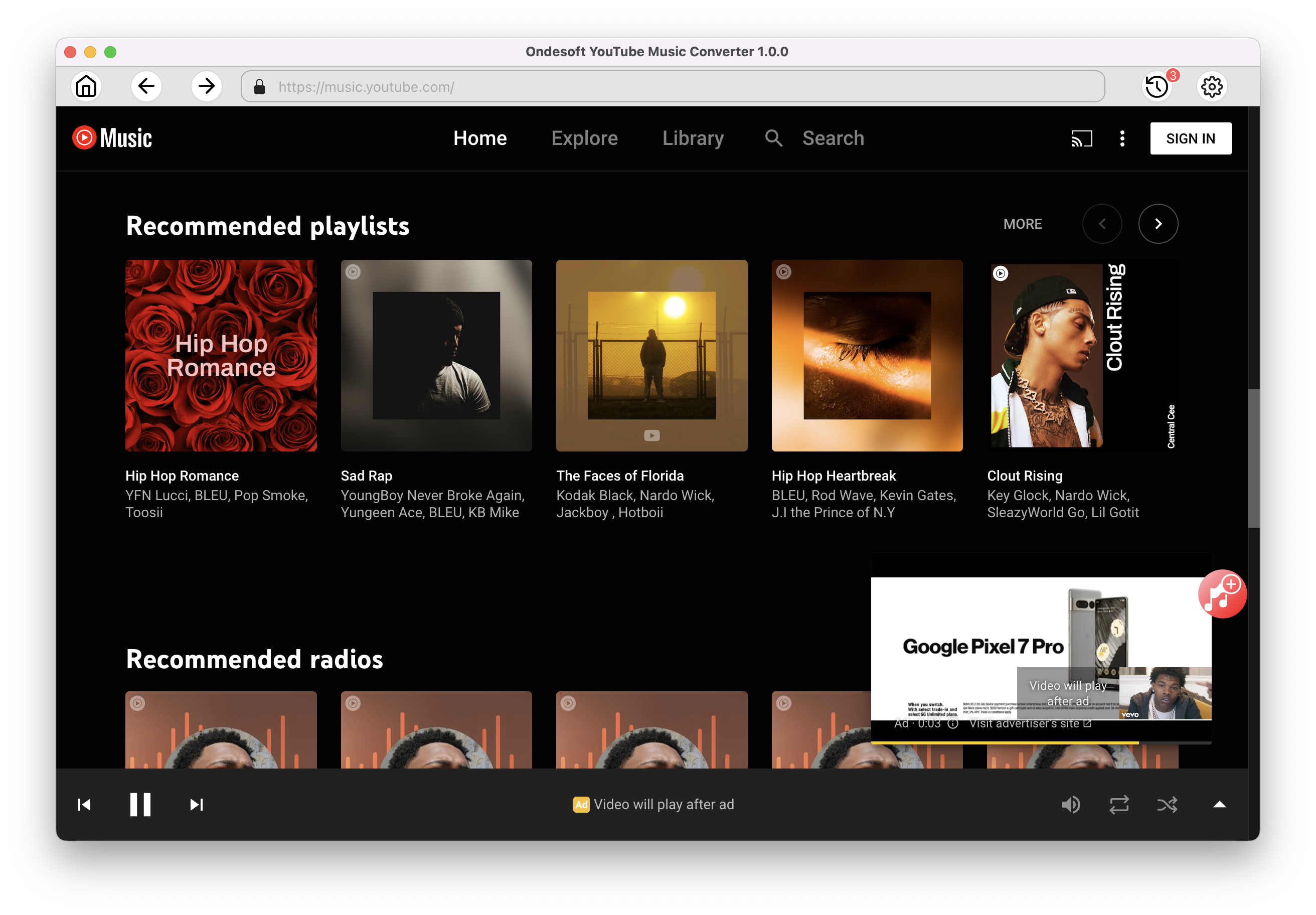
Haga clic en Agregar canciones.
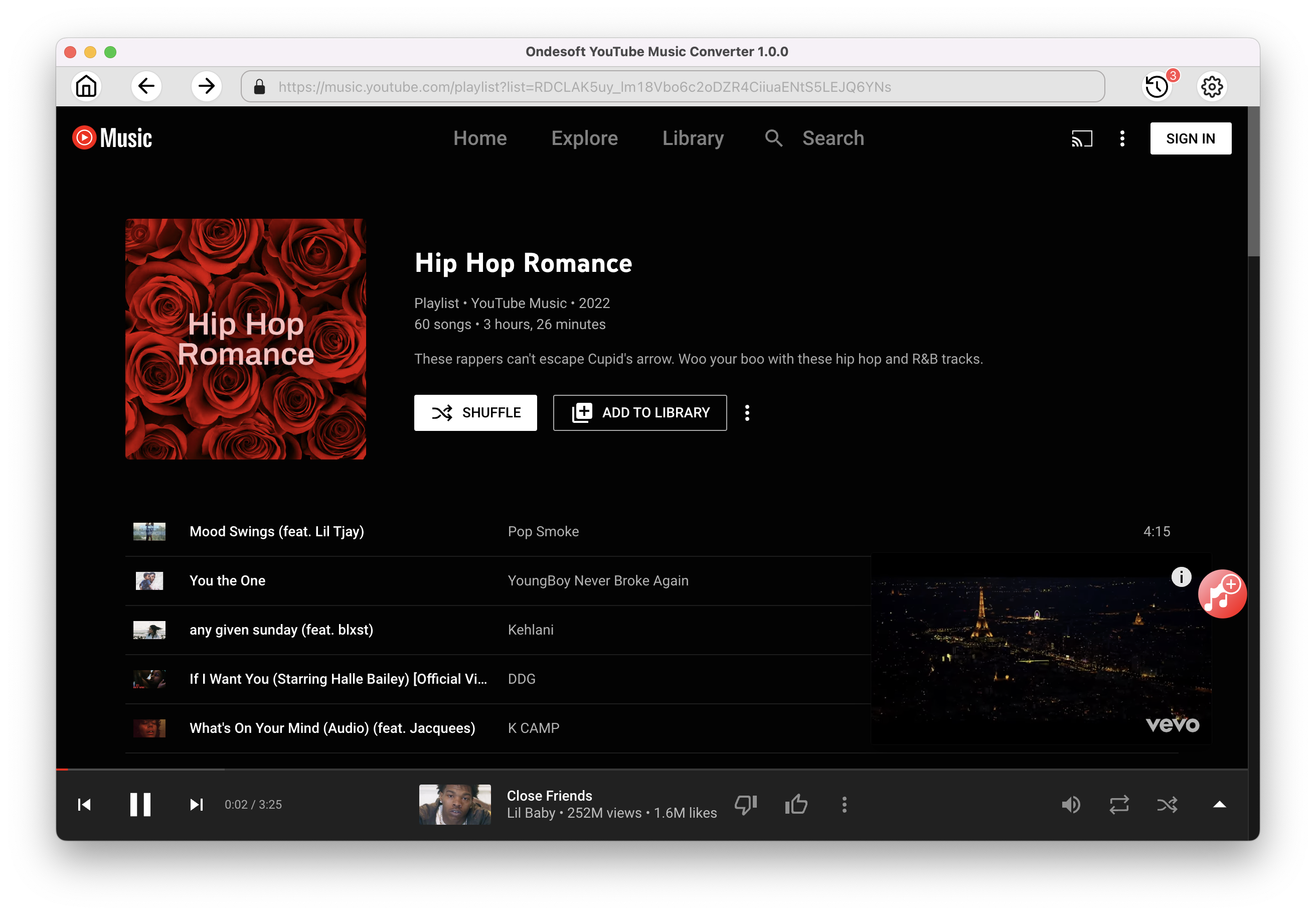
4. Descargar MP3 de YouTube Music
Después de seleccionar las canciones, haz clic en el botón Convertir para comenzar a descargar música de YouTube en el formato que elijas. Verás un círculo de progreso que indica que tu música se está descargando.
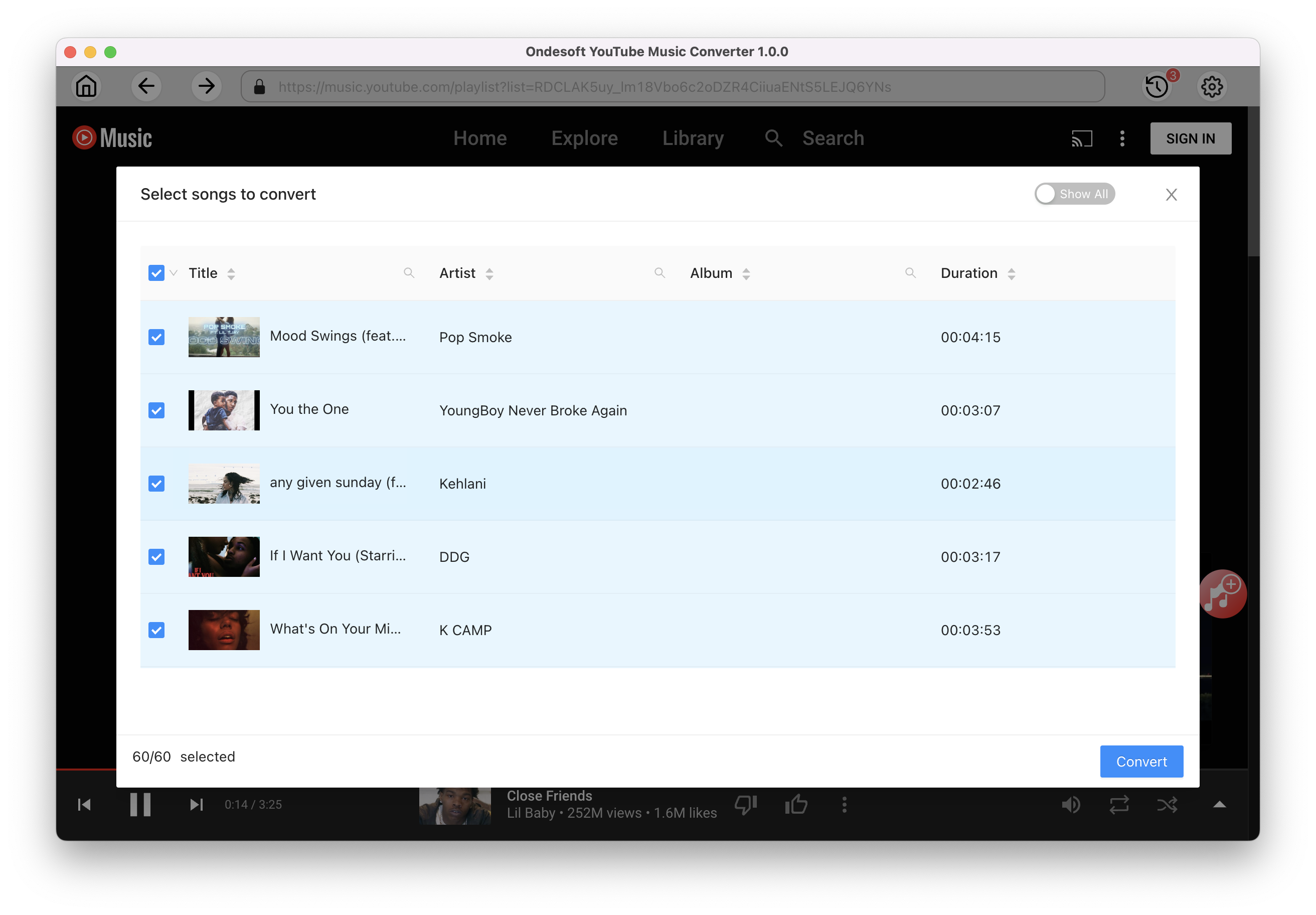
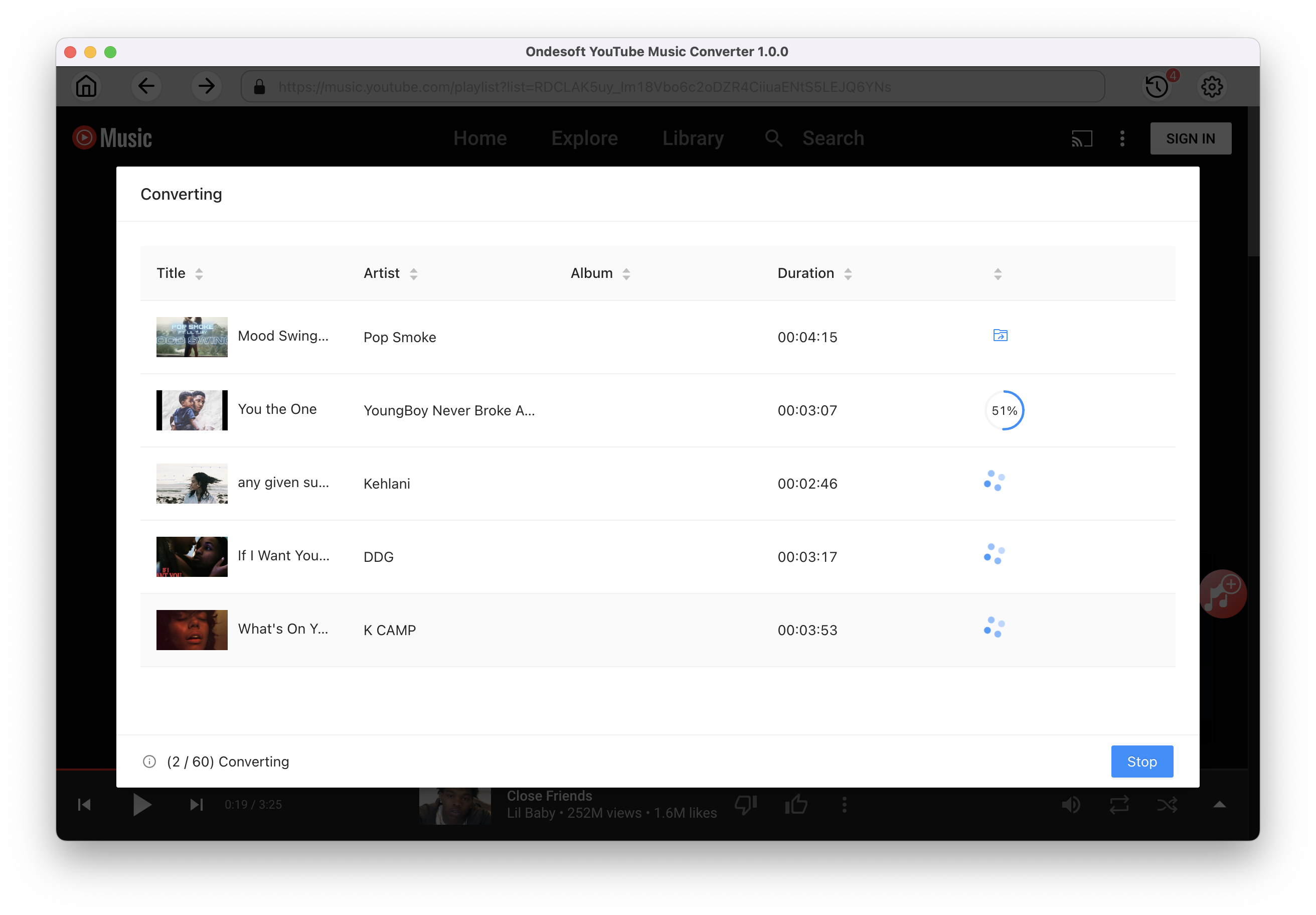
Una vez descargadas las canciones, haz clic en el ícono de la carpeta para localizar rápidamente las canciones de YouTube Music sin DRM en el formato que elijas.
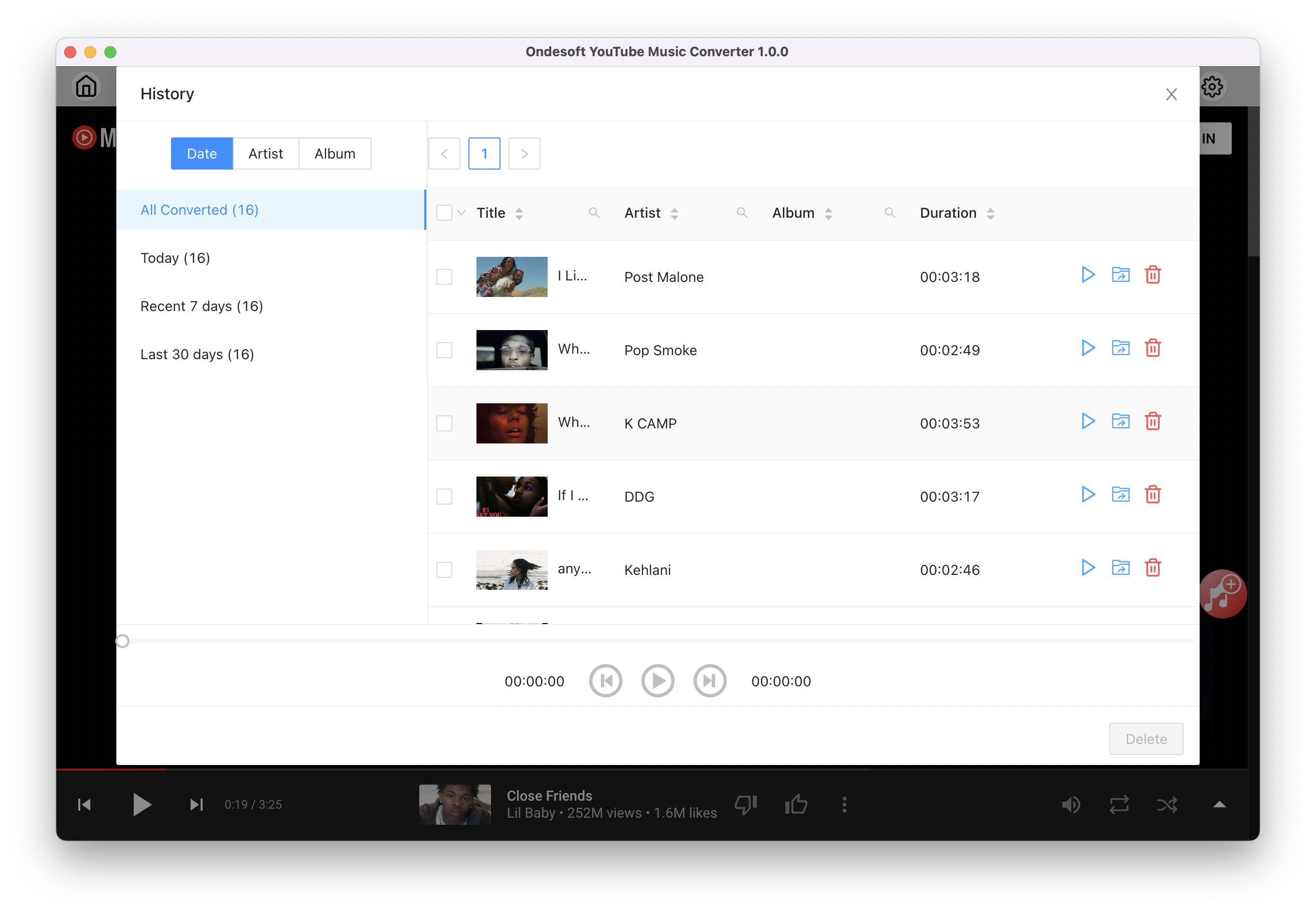
5. Reproduce canciones MP3 de YouTube Music descargadas en el HomePod a través de AirPlay
-
Asegúrese de que su Mac y HomePod estén en la misma red Wi-Fi.
-
Reproduce canciones MP3 de YouTube Music descargadas con la aplicación Música.
-
Haga clic en el botón AirPlay
 .
.
-
Seleccione la casilla de verificación junto a su HomePod en la lista de dispositivos.
Conclusión
YouTube Music finalmente está disponible en HomePod. Sin embargo, para conectar YouTube Music a HomePod, necesitarás tener una cuenta de YouTube Music o YouTube Premium. Si no tienes Premium, aún puedes reproducir YouTube Music en HomePod a través de AirPlay. Para deshacerte de los anuncios, puedes descargar YouTube Music como contenido multimedia local y reproducirlo en HomePod desde Mac.
Barra lateral
Convertidor de música de YouTube de Ondesoft
Artículos relacionados
- ¿Cómo convertir música de YouTube a MP3?
- Descargar música de YouTube a Android
- Descargar música de YouTube al teléfono
- Descargar música de YouTube al ordenador
- ¿Cómo transferir música de YouTube a Spotify?
- Descargador de música de YouTube gratuito y de primera calidad
- Obtén una prueba gratuita de YouTube Premium durante 6 meses
- YouTube Premium más barato
- YouTube Music en Alexa
- YouTube Music Homepod
- Reproducir música de YouTube en PlayStation PS4/PS5
- Obtenga YouTube Music en Roku
- Aplicación de escritorio de YouTube Music
- YouTube Music premium free
- YouTube Music ReVanced
Consejos útiles
Consejos útiles
- Cómo convertir música de Apple a MP3 en Mac
- Cómo convertir música de Apple a MP3 en Windows
- Cómo reproducir Apple Music en reproductores MP3
- Eliminar el DRM de las canciones M4P de Apple Music
- Convertir archivo de audio AAC de Apple Music a MP3
- Cómo convertir Spotify a MP3
- Cómo convertir M4P a MP3
- Cómo transferir música de iTunes a un teléfono Nokia
- Cómo eliminar el DRM de iTunes
- Cómo transferir música de iTunes a Google Play
- Cómo reproducir canciones M4P de Apple Music en PSP
- ¡Reparado! Importa música M4P de iTunes a PowerPoint
- Solución fácil para convertir la música de los Beatles de iTunes a MP3
- Convertidor de medios DRM de iTunes
- Eliminar DRM de las películas de iTunes
Etiquetas populares
- Convertidor M4P
- Convertidor M4P para Windows
- Convertidor de audiolibros
- Convertidor de audiolibros para Windows
- Convertidor audible
- Convertidor Audible para Windows
- Convertidor Apple Music a MP3
- Convertidor Apple Music a MP3 para Windows
- Convertidor M4V
- Convertidor de audio DRM de iTunes
- Convertidor de audio DRM de iTunes para Windows
- Convertidor de vídeo DRM de iTunes
- Convertidor de películas de iTunes
- Eliminación de DRM de iTunes